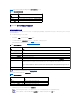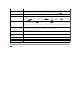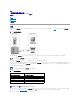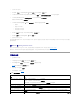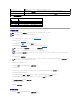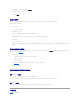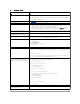Users Guide
2. 单击希望断开连接的介质旁边的"Disconnect"(断 开连接)。
介质将会断开连接并且状况窗口将会更新。
3. 单击 Close(关闭)。
从虚拟介质引导
系统 BIOS 使用户能够从虚拟光盘驱动器或虚拟软盘驱动器引导。开机自检过程中,进入 BIOS 设置窗口,验证虚拟驱动器已启用并按正确顺序列出。
要更改 BIOS 设置,执行下列步骤:
1. 引导 managed server。
2. 按 <F2> 进入 BIOS 设置窗口。
3. 滚动到引导顺序并按 <Enter>。
在弹出窗口中,虚拟光盘驱动器和虚拟软盘驱动器与其它标准引导设备列在一起。
4. 确保虚拟驱动器已启用并作为第一个带有可引导介质的设备列出。如果需要,请遵循屏幕上的说明修改引导顺序。
5. 保存更改并退出。
managed server 重新引导。
managed server 将会根据引导顺序尝试从可引导设备引导。如果虚拟设备已连接并且有可引导介质,系统会引导至该虚拟设备。否则,系统会忽略此设备,就像没有可引导介质的
物理设备。
使用虚拟介质安装操作系统
本节说明在 management station 上安装操作系统的手动非交互方法,可能需要数小时来完成。使用"Virtual Media"(虚拟介质)的脚本化操作系统安装过程可能需要不到 15 分钟
来完成。有关详情,请参阅部署操作系统。
1. 验证以下内容:
l 操作系统安装 CD 插入到 management station 的 CD 驱动器中。
l 选择了本地 CD 驱动器。
l 已与虚拟驱动器连接。
2. 按照从虚拟介质引导部分步骤从虚拟介质引导以确保 BIOS 已设置为从进行安装的 CD 驱动器引导。
3. 按照屏幕上的说明完成安装。
服务器的操作系统运行时使用虚拟介质
基于 Windows 的系统
在 Windows 系统上,虚拟介质驱动器已自动装入(如果已附加)并分配有驱动器号。
在 Windows 中使用虚拟驱动器类似于使用物理驱动器。使用虚拟介质向导连接到介质后,只需单击该驱动器并浏览其内容就可在系统上使用该介质。
基于 Linux 的系统
根据系统上软件的配置,虚拟介质驱动器可能不自动装入。如果驱动器没有自动装入,则使用 Linux mount 命令手工装入驱动器。
常见问题
表9-4 列出常见问题和解答。